خوش آموز درخت تو گر بار دانش بگیرد، به زیر آوری چرخ نیلوفری را
رفع مشکل عدم پرینت تمام صفحه در پرینتر
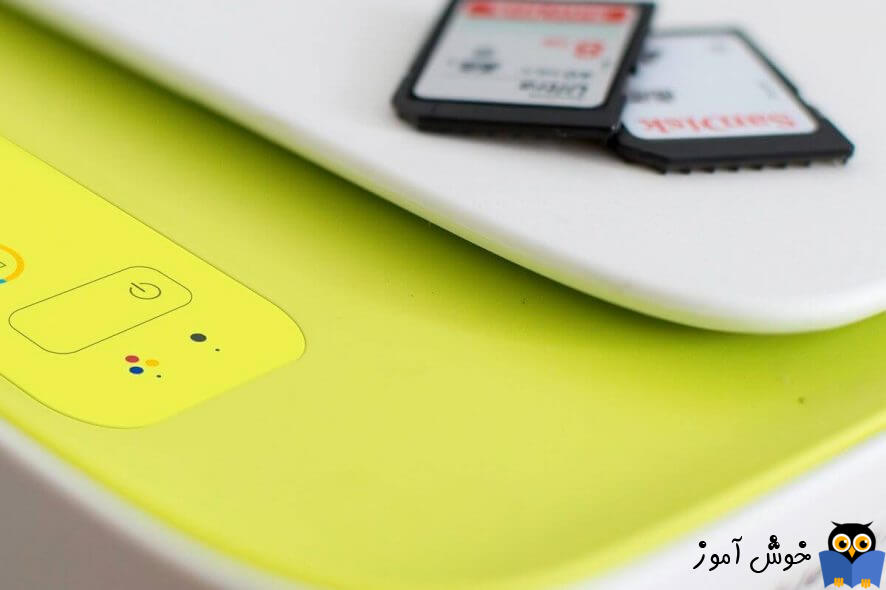
پرینتر شما قادر به پرینت گرفتن از اسناد به صورت تک و یا چند صفحه ای است. مشکلی که برخی از کاربران آن را گزارش کرده اند این است که پرینتر تمام صفحه را پرینت نمی گیرد. دلیل این مشکل می تواند موارد زیادی از جمله تنظیمات اشتباه پرینتر ، خطاهای درایور ، مشکلات سخت افزاری یا سایر مشکلات رایج باشد.

برای رفع مشکل راه حل های ساده ای گرد آوری شده است که می توانید از آنها استفاده کنید.
در Control Panel و در بخش Device and Printer وارد شده و روی پرینتر مورد نظر کلیک راست کرده و گزینه Remove را کلیک کنید و سپس Program And Feature کنترل پنل، هر برنامه ای که مربوط به درایور پرینتر است، uninstall کنید.
سپس نرم افزار CCleaner را دانلود و نصب کنید. کافیست که این برنامه را در گوگل جستجو کرده و آن را دانلود کنید. پس از دانلود طبق دستورالعمل آن، ابتدا برنامه را اکتیو کرده و ادامه کار را دنبال کنید.
در تب windows تیک تمامی گزینه های موجود را فعال کرده و از پایین فرم دکمه Analyze را کلیک کنید و پس از اتمام آنالیز دکمه Run Cleaner را کلیک کنید.

سپس از پانل سمت چپ گزینه Registry را انتخاب کنید و تیک های گزینه های موجود را فعال و دکمه Scan for Issue را کلیک کرده تا اسکن انجام شود. پس از اسکن هم دکمه Fix Selected Issues را کلیک کنید.
اگر پیغام Do you want backup changes to the registry? را مشاهده کردید، پیغام را Yes کنید قبل از هر گونه تعمیر رجیستری، از رجیستری بک آپ گرفته شود(حتما بک آپ از رجیستری بگیرید).

پس از اینکه فرآیند تکمیل شد، برنامه را بسته و سیستم را ریستارت کنید. پس از بالا آمدن سیستم، درایور جدید را نصب کنید.
سپس دکمه Power پرینتر را به مدت 1 دقیقه فشار داده و همین طور نگه دارید. پس از طی شدن این مدت زمان، کابل برق را وصل کرده و پرینتر را روشن کرده و وضعیت را بررسی کنید.
سپس در این فرم به تب Paper یا Paper/Quality رفته و از کامبوباکس Type یا Paper Type، گزینه Plain Paper را انتخاب کنید. از فیلد Print Quality گزینه Draft یا Normal را انتخاب کرده وسپس به تب Graphics رفته و از قسمت Quality گزینه Standard را انتخاب کنید.
سپس فرم را OK کرده و وضعیت را بررسی کنید.

برای رفع مشکل راه حل های ساده ای گرد آوری شده است که می توانید از آنها استفاده کنید.
Reinstall the printer driver
به وب سازنده پرینتر مراجعه کرده و جدیدترین درایور را که متناسب با مدل سخت افزاری پرینتر و همچنین نسخه ويندوز باشد دانلود و نصب کنید و قبل از نصب، حتما درایور فعلی پرینتر را از سیستم تان حذف کنید.در Control Panel و در بخش Device and Printer وارد شده و روی پرینتر مورد نظر کلیک راست کرده و گزینه Remove را کلیک کنید و سپس Program And Feature کنترل پنل، هر برنامه ای که مربوط به درایور پرینتر است، uninstall کنید.
سپس نرم افزار CCleaner را دانلود و نصب کنید. کافیست که این برنامه را در گوگل جستجو کرده و آن را دانلود کنید. پس از دانلود طبق دستورالعمل آن، ابتدا برنامه را اکتیو کرده و ادامه کار را دنبال کنید.
در تب windows تیک تمامی گزینه های موجود را فعال کرده و از پایین فرم دکمه Analyze را کلیک کنید و پس از اتمام آنالیز دکمه Run Cleaner را کلیک کنید.

سپس از پانل سمت چپ گزینه Registry را انتخاب کنید و تیک های گزینه های موجود را فعال و دکمه Scan for Issue را کلیک کرده تا اسکن انجام شود. پس از اسکن هم دکمه Fix Selected Issues را کلیک کنید.
اگر پیغام Do you want backup changes to the registry? را مشاهده کردید، پیغام را Yes کنید قبل از هر گونه تعمیر رجیستری، از رجیستری بک آپ گرفته شود(حتما بک آپ از رجیستری بگیرید).

پس از اینکه فرآیند تکمیل شد، برنامه را بسته و سیستم را ریستارت کنید. پس از بالا آمدن سیستم، درایور جدید را نصب کنید.
Restart the Printer
پرینتر را خاموش کرده و کابل برق آن را هم جدا کنید.سپس دکمه Power پرینتر را به مدت 1 دقیقه فشار داده و همین طور نگه دارید. پس از طی شدن این مدت زمان، کابل برق را وصل کرده و پرینتر را روشن کرده و وضعیت را بررسی کنید.
Check the Printer Preferences
به پنجره Devices and Printers وارد شده و روی پرینتر مورد نظر کلیک راست کرده و گزینه Printing Preferences را کلیک کنید.سپس در این فرم به تب Paper یا Paper/Quality رفته و از کامبوباکس Type یا Paper Type، گزینه Plain Paper را انتخاب کنید. از فیلد Print Quality گزینه Draft یا Normal را انتخاب کرده وسپس به تب Graphics رفته و از قسمت Quality گزینه Standard را انتخاب کنید.
سپس فرم را OK کرده و وضعیت را بررسی کنید.





نمایش دیدگاه ها (0 دیدگاه)
دیدگاه خود را ثبت کنید: